بلیو یٹی ابتدائی افراد کے لئے ایک بہترین مائکروفون ہے۔ تاہم ، بہت سے صارفین کو 'بلیو یٹی تسلیم نہیں کیا گیا' مسئلہ ہوسکتا ہے۔ یہ دشواری حل کرنے میں کافی آسان ہوسکتا ہے اور اس پوسٹ میں ، آپ اپنے مائکروفون کو کام کرنے کے ل every ہر ممکن اصلاح سیکھیں گے۔
ان اصلاحات کو آزمائیں
آپ کو ان سب کو آزمانے کی ضرورت نہیں ہے۔ صرف اپنے راستے پر چلیں جب تک کہ آپ کو کوئی ایسا کام نہ ملے جو آپ کے لئے کارآمد ہو۔
Try another USB port/cable-
Update the microphone driver Show disabled devices in settings-
Use the audio troubleshooter
درست کریں 1. ایک اور USB پورٹ / کیبل آزمائیں
پہلے ، کسی ہارڈویئر کے مسئلے کو مسترد کرنے کے لئے ، آپ کسی اور USB پورٹ کو آزما سکتے ہیں اور یہ یقینی بنا سکتے ہیں کہ آپ کی USB کیبل مناسب طریقے سے جڑا ہوا ہے۔ چیک کریں کہ آیا آپ کا مائیکروفون کام پر واپس چلا جاتا ہے۔ بہت سے صارفین کو جب وہ USB پورٹ کو 3.0 سے 2.0 تک سوئچ کرتے ہیں تو یہ کام کرتا ہے۔
اگر اب بھی آپ کے کمپیوٹر پر بلیو یتی دکھائی نہیں دے رہا ہے تو ، آپ ایک اور USB کیبل آزما سکتے ہیں۔ آپ آسانی سے ایک حاصل کرسکتے ہیں متبادل کیبل ایمیزون پر چیک کریں کہ اسٹیٹس لائٹ روشن ہے۔
درست کریں 2. مائکروفون ڈرائیور کو اپ ڈیٹ کریں
اگر آپ کے ہارڈ ویئر میں کچھ غلط نہیں ہے تو ، مجرم آپ کا سافٹ ویئر ہوسکتا ہے۔ جب متعلقہ ڈرائیور سافٹ ویئر خراب ہوجاتا ہے یا پرانی ہوجاتا ہے تو ، آپ کے بلیو ییتی مائکروفون کو پہچان نہیں لیا جائے گا۔
اس ڈرائیور کے مسئلے کو حل کرنے کے ل mainly آپ کے لئے بنیادی طور پر دو طریقے ہیں:
آپشن 1 - خود بخود (تجویز کردہ)
اگر آپ کو آلہ کاروں کے ساتھ کھیلنے کا اعتماد نہیں ہے تو ، آپ خود بخود ڈرائیور کو اپ ڈیٹ کرسکتے ہیں آسان ڈرائیور . ڈرائیور ایزی خود بخود آپ کے سسٹم کو پہچان لے گا اور آپ کے ساؤنڈ کارڈ اور بلیو یٹی مائکروفون کے لئے درست ڈرائیور تلاش کرے گا ، اور یہ انہیں ڈاؤن لوڈ اور انسٹال کرے گا۔
1) ڈاؤن لوڈ کریں اور ڈرائیور ایزی انسٹال کریں۔
2) آسان ڈرائیور چلائیں اور پر کلک کریں جائزہ لینا بٹن اس کے بعد ڈرائیور ایزی آپ کے کمپیوٹر کو اسکین کرے گا اور کسی بھی پریشانی والے ڈرائیور کا پتہ لگائے گا۔
3) کلک کریں اپ ڈیٹ نشان زدہ ڈرائیور کے آگے (یہ جزوی طور پر دستی ہے)۔

یا کلک کریں تمام تجدید کریں خود بخود تمام ڈرائیوروں کو اپ ڈیٹ کرنا۔ اس کی ضرورت ہے پرو ورژن ، جو مکمل تعاون اور 30 دن کی پیسہ واپس کرنے کی گارنٹی کے ساتھ آتا ہے۔ کلک کرنے پر آپ کو اپ ڈیٹ کرنے کا اشارہ کیا جائے گا تمام تجدید کریں .
4) تبدیلیوں کے اثر رسوخ کے ل your اپنے پی سی کو دوبارہ بوٹ کریں۔
ڈرائیور ایزی کا پرو ورژن مکمل تکنیکی مدد کے ساتھ آتا ہے۔اگر آپ کو مدد کی ضرورت ہو تو ، رابطہ کریں ڈرائیور ایزی کی سپورٹ ٹیم پر support@letmeknow.ch .
آپشن 2 - دستی طور پر
دوسری طرف ، بلیو یئ مائکروفون ڈرائیور کو دستی طور پر اپ ڈیٹ کرنے میں وقت اور صبر درکار ہوتا ہے۔ اگر آپ اس کے لئے تیار ہیں تو ، یہاں یہ ہے کہ:
1) اس بات کو یقینی بنائیں کہ آپ کا بلیو ییتی مائکروفون مناسب طریقے سے جڑا ہوا ہے۔
2) اپنے کی بورڈ پر ، دبائیں Win + R ایک ہی وقت میں کھولنے کے لئے رن ڈبہ.
3) ٹائپ کریں devmgmt.msc اور دبائیں داخل کریں .
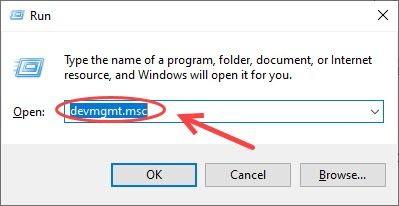
4) وسعت دیں صوتی ، ویڈیو اور گیم کنٹرولرز زمرہ ، چیک کریں کہ آیا آپ کا بلیو یٹی آلہ درج ہے۔
5) اگر ایسا ہے تو ، اس پر دائیں کلک کریں اور منتخب کریں انسٹال کریں . جب اشارہ کیا جائے تو ، کے ساتھ والے باکس پر نشان لگائیں اس آلہ کیلئے ڈرائیور سافٹ ویئر کو حذف کریں اور کلک کریں انسٹال کریں . عمل مکمل ہونے کا انتظار کریں۔ اس میں کچھ سیکنڈ لگ سکتے ہیں۔
(اگر نہیں تو ، آپ اس کو چھوڑ سکتے ہیں مرحلہ 8 )
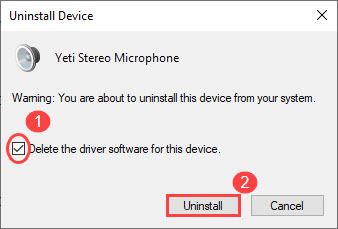
6) پر دائیں کلک کریں صوتی ، ویڈیو اور گیم کنٹرولرز ، اور منتخب کریں ہارڈ ویئر میں تبدیلیوں کے لئے اسکین کریں .
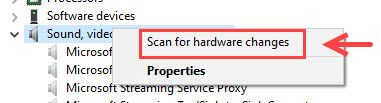
7) ڈرائیور سافٹ ویئر خودبخود انسٹال ہوجائے گا۔ اب آپ کے بلیو یتی مائکروفون کو کامیابی کے ساتھ پہچان لیا جاسکتا ہے۔
8) اگر آپ اپنا بلیو ییتی ڈرائیور درج نہیں کرتے ہیں صوتی ، ویڈیو اور گیم کنٹرولرز ، آپ سب سے پہلے اپنے بلر یٹی مائکروفون کو پلگ سکتے ہیں۔
9) وسعت دیں یونیورسل سیریل بس کنٹرولرز ، اور پھر اپنے بلیو یٹی مائکروفون کو دوبارہ جوڑیں۔ آپ دیکھیں گے کہ ایک ہے اضافی USB کمپوزٹ ڈیوائس درج ہے۔
10) آلہ پر دائیں کلک کریں ، اور منتخب کریں ڈرائیور کو اپ ڈیٹ کریں .
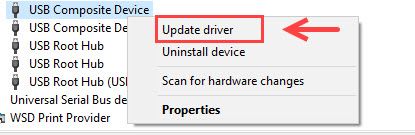
11) منتخب کریں ڈرائیوروں کے لئے خود بخود تلاش کریں .
12) ایک بار اپ ڈیٹ مکمل ہونے کے بعد ، آپ کی بلیو یٹی نظر آئے گی۔ آپ کے مائیکروفون کو ابھی تک پہچانا جانا چاہئے۔
اگر اپ ڈیٹ کرنے میں ناکام رہا تو ، آپ USB ڈرائیور کو ان انسٹال کرنے کی کوشش کر سکتے ہیں ، اور ہارڈ ویئر میں تبدیلیوں کے لئے اسکین کرسکتے ہیں۔درست کریں 3. ترتیبات میں غیر فعال آلات دکھائیں
امکان ہے کہ آپ کی بلیو یٹی ڈیفالٹ ریکارڈنگ ڈیوائس کے طور پر سیٹ نہیں ہے۔ اس مسئلے کو دور کرنے کا طریقہ یہاں ہے:
1) اپنے کی بورڈ پر ، دبائیں Win + R ، اور پھر درج کریں mmsys.cpl رن باکس میں
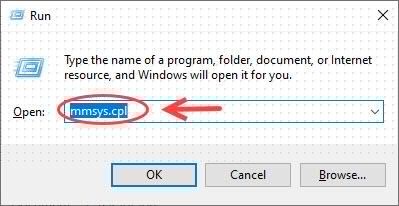
2) منتخب کریں ریکارڈنگ ٹیب
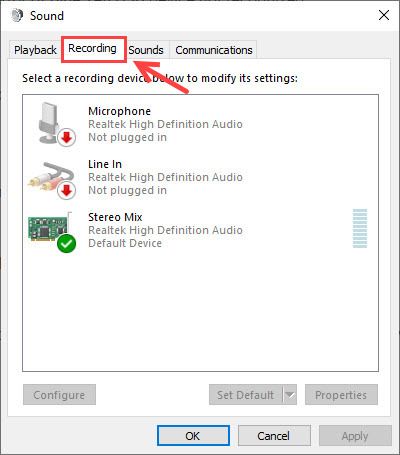
3) چیک کریں بلیو یٹی مائکروفون درج ہے۔ اگر ایسا ہے تو ، آپ کو بلیو یٹی کو اپنے پہلے سے طے شدہ آلہ کے طور پر متعین کرنے کی ضرورت ہے۔ لیکن اگر نہیں تو ، آپ خالی جگہ پر دائیں کلک کرسکتے ہیں اور منتخب کرسکتے ہیں غیر فعال آلات دکھائیں اور منسلک آلات دکھائیں .
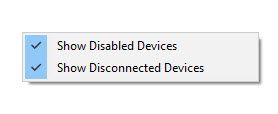
4) اگر بلیو یٹی مائیکروفون ظاہر ہوتا ہے تو اسے فعال / دوبارہ کنیکٹ کریں۔
درست کریں 4. آڈیو ٹربلشوٹر استعمال کریں
اگر مذکورہ بالا طریقوں میں سے کسی نے بھی بلیو یٹی مائکروفون کو تسلیم شدہ مسئلہ حل نہیں کیا تو ، آپ کو ونڈوز بائول ان ٹول کو آزمانے کی ضرورت پڑسکتی ہے۔ یہاں کس طرح:
1) سسٹم ٹرے میں والیوم بٹن پر دائیں کلک کریں ، اور منتخب کریں آواز کی دشواریوں کا ازالہ کریں .
2) خرابیوں کا سراغ لگانا مکمل کرنے کے لئے آن اسکرین ہدایات پر عمل کریں۔
کیا آپ کا بلیو ییتی مائکروفون دوبارہ عام طور پر کام کرتا ہے؟ اگر ایسا ہے تو ، کون سا طریقہ چال چلتا ہے؟ ہم سے اپنا تجربہ شیئر کرنے کے لئے آزاد محسوس کریں۔






![[فکسڈ] والہیم سرور دکھائے نہیں جارہا ہے](https://letmeknow.ch/img/network-issues/09/valheim-server-not-showing-up.jpg)